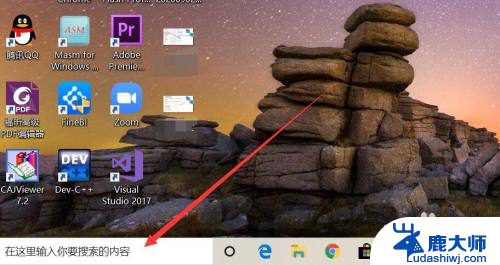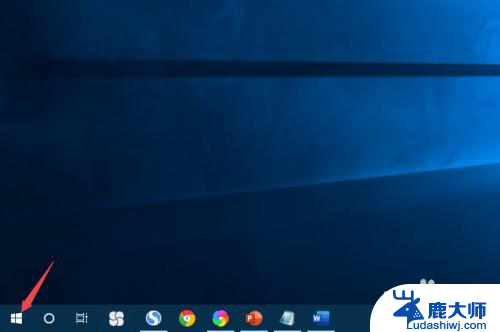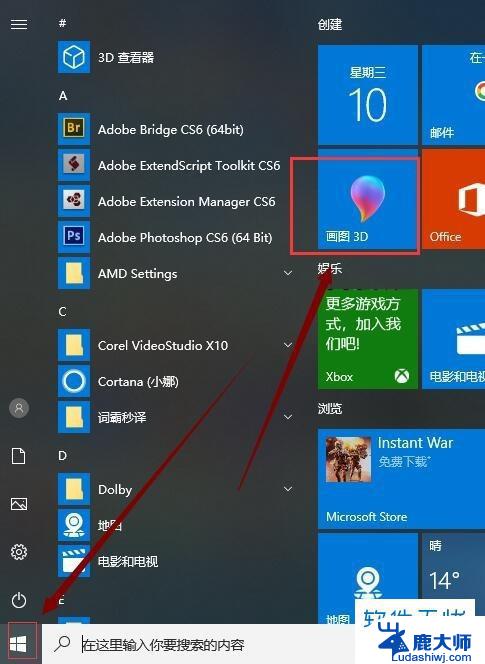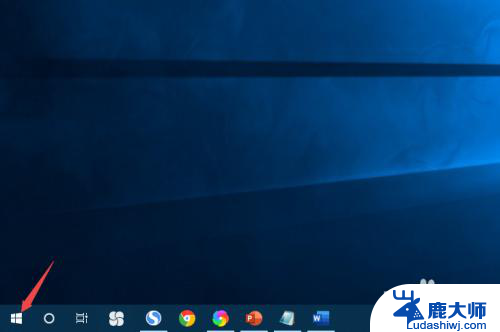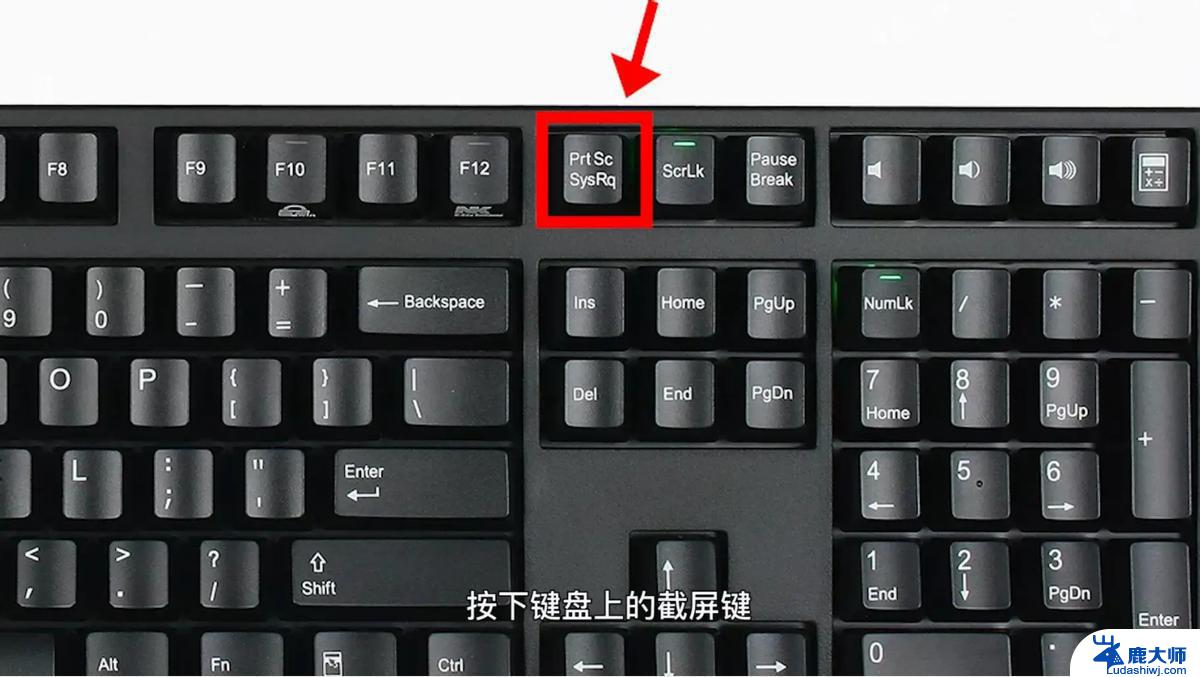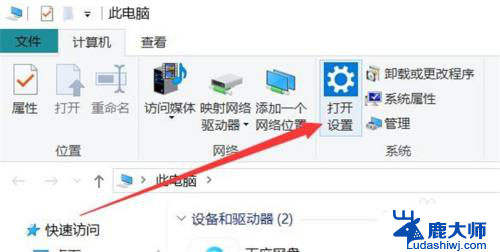联想电脑怎样截屏 联想笔记本电脑截屏方法
在日常使用电脑的过程中,有时我们需要截取屏幕上的某些内容,而联想笔记本电脑提供了多种简便的截屏方法,无论是全屏截图、窗口截图还是自定义区域截图,只需按下相应的快捷键或操作步骤,便可快速完成截屏操作。通过这些简单而有效的功能,我们可以轻松地捕捉到需要保存或分享的屏幕信息,提高工作效率和方便使用体验。
操作方法:
1.全屏截图:按下键盘中的Print Scr Sysrq 键,如图中箭头所示。就可以实现全屏截图了(即整个电脑屏幕内容)。

2.打开word,如图右击鼠标,点击“粘贴”选项,我们就可以看到截取的屏幕内容了。
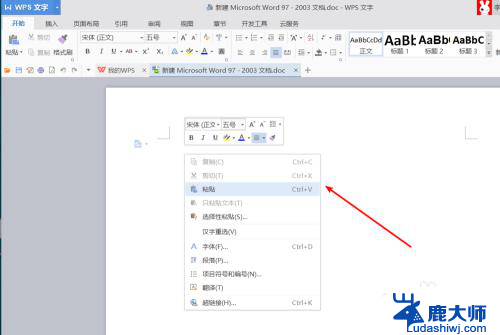
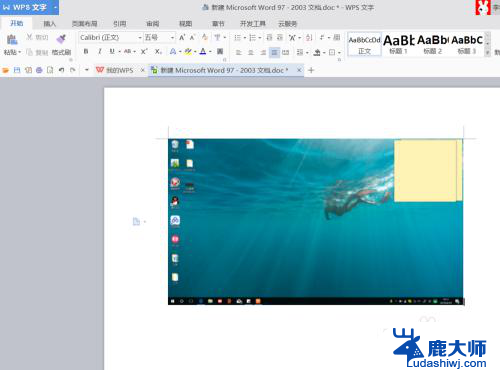
3.活动界面的截图:利用键盘上的Alt + Print Screen SysRq键,可以截取最前面的活动界面的内容。

4.同理在word中,鼠标右击,点击粘贴,完成截屏的粘贴与查看。想要保存为图片时,只需右击“另存为图片”即可。
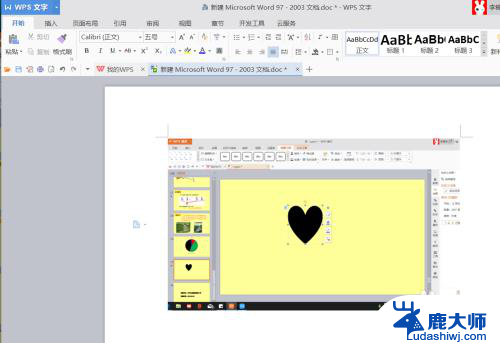
5.利用笔记本本身所带的浏览器进行截图:例如Windows10系统下,点击“笔记”。在360浏览器中,直接点击截屏按钮。
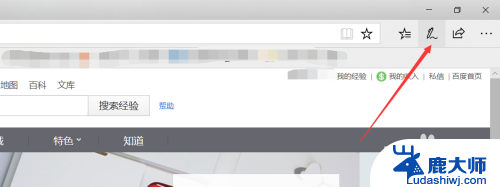
6.利用软件:例如我们常用的QQ(快捷键Ctrl+Alt+A)、微信电脑版(快捷键Ctrl+A)等,拖动鼠标选取截取区域。
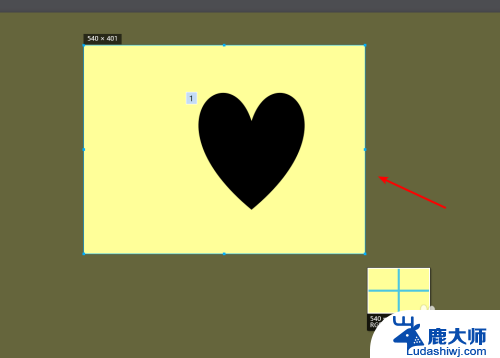
以上就是联想电脑的截屏方法,如果有不清楚的用户可以按照小编的步骤来操作,希望对大家有所帮助。